วิธีซ่อนแอปพลิเคชันบนมือถือ Android ให้มิดชิด ทำยังไงมาดูกัน
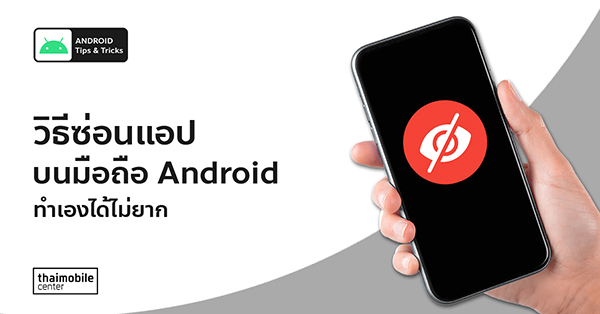
เราทุกคนไม่ว่าจะใช้มือถือรุ่นไหนแบรนด์ใด จะต้องมีสักครั้งที่เรารู้สึกอยากจะซ่อนแอปพลิเคชันบางตัวให้พ้นจากหน้าจอ อาจจะเอาไว้หลอกลูกหลานเวลารวมญาติว่าเครื่องนี้ไม่มีเกม หรืออาจจะแค่ไม่อยากให้คนอื่นเห็นว่าเราใช้แอปอะไรบ้าง ข่าวดีก็คือ สมาร์ทโฟน Android รุ่นใหม่ ๆ ในปัจจุบันจะมากับฟีเจอร์สำหรับซ่อนแอปและล็อกแอปในตัวอยู่แล้ว สามารถใช้งานได้ทันทีโดยไม่ต้องดาวน์โหลดแอปอื่นมาซ่อนแอปในเครื่องเราอีกที ฟีเจอร์นี้เปิดใช้งานอย่างไร ไปดูกันครับ
วิธีซ่อนแอปบนมือถือ Samsung
- แตะค้างที่จุดไหนก็ได้บนหน้าโฮม
- แตะที่ Settings มุมขวาล่าง
- เลือก Hide app on Home and Apps Screen
- เลือกแอปพลิเคชันที่ต้องการซ่อน แล้วกด Done แอปที่เลือกไว้จะหายไปจากหน้าโฮมทันที
- เมื่อต้องการเข้าถึงแอปที่ซ่อนอยู่ ให้ทำตามขั้นตอนเดิม แล้วยกเลิกการซ่อนแอปที่ต้องการ
วิธีซ่อนแอปบนมือถือ OPPO/realme
- ไปที่ Settings > Privacy > Hide Apps
- เลือกแอปที่ต้องการซ่อน
- ระบบจะบอกให้เราให้ตั้งรหัส Access Code เพื่อเข้าถึงแอปที่ถูกซ่อนไว้ โดยรหัสจะต้องเป็น #ตัวเลข# (เช่น #1234#)
- กด Done
เมื่อต้องการใช้แอปที่ซ่อน ให้เราเปิดแอปการโทรขึ้นมา แล้วกดรหัสผ่านที่เราตั้งไว้ (เช่น #1234#) แอปที่ซ่อนไว้จะปรากฏขึ้นทันที
วิธีซ่อนแอปบนมือถือ vivo

- ไปที่ Settings > Security/Privacy > Privacy and app encryption > Hide App
- เลือกแอปที่ต้องการซ่อน แอปจะหายไปจากหน้าจอทันที
หากต้องการเรียกดูแอปที่ซ่อนไว้ ให้ไปที่ Settings > Security/Privacy > Privacy and app encryption แล้วเลือก View hidden apps
วิธีซ่อนแอปบนมือถือ Xiaomi/Redmi/POCO
- ไปที่ การตั้งค่า
- เลื่อนลงแล้วแตะที่ แอป
- เลือก ล็อคแอป
- ตั้งรหัสผ่าน และเลือกแอปที่ต้องการล็อค
หากต้องการเข้าใช้งานแอปที่ซ่อนไว้ ให้ทำการใช้สองนิ้วขยายหน้าจอในแนวตั้ง และทำการใส่รหัสเพื่อเข้าใช้งานแอปที่ซ่อนไว้
วิธีซ่อนแอปบนสมาร์ทโฟน OnePlus
- เข้าไปที่ Settings > Security and Privacy
- เลื่อนลงมาจนสุด แล้วเลือก Hide Apps
- ตั้งรหัสผ่านสำหรับการซ่อนแอปให้เรียบร้อย แล้วกด Get started
- จะมีตัวเลือกในการซ่อนแอป 2 แบบคือ Access via Home screen icon หรือ Access via dial pad
- หากเลือก Access via Home screen icon จะมีไอคอนให้เราเปิดดูแอปที่ซ่อนไว้ได้บนหน้าโฮม โดยเราสามารถเปลี่ยนชื่อและหน้าตาของไอคอนให้ดูเนียนไปกับแอปอื่น ๆ ได้ และต้องใส่รหัสเพื่อเข้าดู
- หากเลือก Access via dial pad เราจะเข้าถึงแอปที่ซ่อนไว้ได้ด้วยการใส่รหัสในแอปการโทรเหมือน OPPO/realme
- เลือก Add Apps แล้วเลือกแอปที่ต้องการซ่อน
สำหรับสมาร์ทโฟนบางแบรนด์เช่น Sony Xperia หรือ Google Pixel จะไม่มีฟีเจอร์ในการซ่อนแอปติดมา ในกรณีนี้จำเป็นต้องดาวน์โหลดแอปซ่อนไฟล์จาก Play Store มาใช้แทน เพราะฟีเจอร์นี้ไม่ใช่ฟีเจอร์ดั้งเดิมของ Android แต่เป็นฟีเจอร์ที่ผู้ผลิตแต่ละแบรนด์ใส่เข้ามาให้ใน UI ของตัวเองครับ
นำเสนอบทความโดย : thaimobilecenter.com
วันที่ : 23/4/2568





